AStarBox પાવર કંટ્રોલ સોફ્ટવેર

ઉત્પાદન માહિતી
વિશિષ્ટતાઓ
- પાવર સપ્લાય: 5A સુધી
- સૉફ્ટવેર સંસ્કરણ: AStarBox સૉફ્ટવેર ઇન્સ્ટોલેશન અને V2.0 નો ઉપયોગ કરો
- બેટરી: રિચાર્જેબલ પી ફાઉન્ડેશન આરટીસી બેકઅપ બેટરી
ઉત્પાદન વપરાશ સૂચનાઓ
ઇન્સ્ટોલેશન:
- તમારા AStarBox માં VNC કરો અને ખાતરી કરો કે તે ઇન્ટરનેટ સાથે જોડાયેલ છે.
- બ્રાઉઝર ખોલો અને તેમાંથી સોફ્ટવેર ડાઉનલોડ કરો astarbox.co.uk.
- ડાઉનલોડ ફોલ્ડર ઍક્સેસ કરો અને ટર્મિનલ ખોલો.
- ટર્મિનલમાં નીચેના આદેશો લખો:
- સીડી ડાઉનલોડ્સ
- ls તરીકે*
- tar xvf astarbox_1.6.tar
- સીડી એસ્ટારબોક્સ
- ./install.sh
- બેટરી ચાર્જિંગ સક્ષમ કરવા માટે, ટાઇપ કરો: ./batcharge.sh
- ફેરફારો પ્રભાવી થવા માટે તમારા AstarBox ને રીબૂટ કરો.
વધારાની માહિતી (એસ્ટ્રોઆર્ક વપરાશકર્તાઓ માટે):
- AstroArch પર Python tk પેકેજ ઇન્સ્ટોલ કરવા માટે, ઇન્ટરનેટથી કનેક્ટ કરો અને ચલાવો: update-astroarch
- જો જરૂરી હોય તો, ચલાવીને tk પેકેજ ઇન્સ્ટોલ કરો: sudo pacman -S tk
ગ્રાફિકલ વપરાશકર્તા ઇન્ટરફેસ:
રીબૂટ કર્યા પછી, પાવર પોર્ટ્સ માટેના નિયંત્રણોને ઍક્સેસ કરવા માટે AStarBox આઇકોન પર ડબલ ક્લિક કરો.
પાવર ચાલુ/બંધ કરવા માટે રેડિયો બટનનો ઉપયોગ કરો અને ઝાકળ હીટરની શક્તિને નિયંત્રિત કરવા માટે સ્લાઇડરનો ઉપયોગ કરો. પોર્ટ અને ડ્યૂ કંટ્રોલર નંબરો એસ્ટારબોક્સ કેસ પરના નંબરોને અનુરૂપ છે.
સ્થાપન
તમારા એસ્ટારબોક્સમાં VNC, ખાતરી કરો કે તે ઇન્ટરનેટ સાથે જોડાયેલ છે અને બ્રાઉઝર ખોલો:
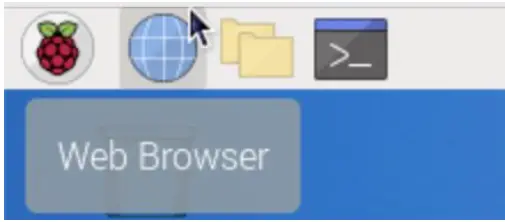
- astarbox.co.uk પરથી સોફ્ટવેર ડાઉનલોડ કરો: https://www.astarbox.co.uk/software-download
બ્રાઉઝર સોફ્ટવેરને ડાઉનલોડ ફોલ્ડરમાં મૂકશે. તેને ઇન્સ્ટોલ કરવા માટે, પ્રથમ ટર્મિનલ ખોલો:

ટર્મિનલ વિન્ડોમાં, ટાઇપ કરો:
- સીડી ડાઉનલોડ્સ
વળતર દ્વારા અનુસરવામાં આવે છે. આ ડાઉનલોડ ફોલ્ડરમાં cd (ડિરેક્ટરી બદલો) કરશે. તેની નોંધ લો fileનામ પૂર્ણતા યુનિક્સમાં સારી રીતે કામ કરે છે - જો તમે cd Dow લખો અને પછી Tab કી દબાવો, તો fileનામ આપોઆપ પૂર્ણ થશે.
એકવાર ફોલ્ડરમાં ટાઇપ કરો:
- ls તરીકે*
આ બધી યાદી આપશે files "as" થી શરૂ થાય છે અને પુષ્ટિ કરશે કે સોફ્ટવેર યોગ્ય સ્થાને છે. સોફ્ટવેર એમાં હશે file astarbox_1.6.tar કહેવાય છે (નોંધો કે સંસ્કરણ નંબર ભવિષ્યમાં બદલાઈ શકે છે). આ એક આર્કાઇવ છે file ફોર્મેટ જેથી files પ્રથમ કાઢવામાં આવશ્યક છે. પ્રકાર:
- tar xvf astarbox_1.6.tar
ફરી, fileનામ પૂર્ણ કરવાથી મદદ મળી શકે છે. આ એક નવી ડિરેક્ટરી એસ્ટારબોક્સ બનાવશે. આ ડિરેક્ટરીમાં બદલો:
- સીડી એસ્ટારબોક્સ
આ files હવે ઇન્સ્ટોલ કરી શકાય છે. પ્રકાર:
- ./install.sh
ઇન્સ્ટોલ સ્ક્રિપ્ટ આ કરશે:
- AstarBox કમાન્ડ લાઇન ટૂલ્સ અને ગ્રાફિકલ યુઝર ઇન્ટરફેસ ઇન્સ્ટોલ કરો
- રાસ્પબેરી પી માટે 5A પાવર સપ્લાય ચાલુ કરો (પરંતુ એસ્ટ્રોઆર્ક માટે નીચે નોંધ જુઓ)
- USB કનેક્ટેડ ઉપકરણો માટે 1.6A મર્યાદા સક્ષમ કરો (ડિફોલ્ટ 0.6A છે)
- I2C ઇન્ટરફેસને સક્ષમ કરો જે AStarBox પાવર સોકેટ્સને નિયંત્રિત કરે છે.
- જો તમે ધ સ્કાય એક્સ ઇન્સ્ટોલ કર્યું હોય તો AStarBox TSX પાવર કંટ્રોલર પ્લગઇન ઇન્સ્ટોલ કરો
આ ગ્રાફિકલ યુઝર ઇન્ટરફેસ ડેસ્કટોપ પર આઇકોન તરીકે દેખાશે.

જો તમે Pi ફાઉન્ડેશન RTC બેકઅપ બેટરી ઉમેરી હોય, તો આ રિચાર્જેબલ છે. જો કે, ડિફૉલ્ટ રૂપે, બેટરી ચાર્જ થતી નથી અને થોડા મહિનામાં કામ કરવાનું બંધ કરશે. અમે એક સ્ક્રિપ્ટ પ્રદાન કરી છે જે બેટરી ચાર્જિંગને સક્ષમ કરશે. ચેતવણી: જો તમે પરંપરાગત બટન બેટરીનો ઉપયોગ કરી રહ્યાં હોવ તો આને સક્ષમ કરશો નહીં કારણ કે રિચાર્જ કરવાથી આ ખતરનાક બની શકે છે. સત્તાવાર બેટરી રિચાર્જેબલ છે.
બેટરી ચાર્જિંગ સક્ષમ કરવા માટે, ટાઇપ કરો:
- ./batcharge.sh
ફેરફારોને પ્રભાવિત કરવા માટે તમારે install.sh અથવા batcharge.sh ચલાવ્યા પછી તમારું AstarBox રીબૂટ કરવું પડશે.
વધારાની માહિતી જો તમે AstroArch નો ઉપયોગ કરો છો: AStarBox વપરાશકર્તા ઈન્ટરફેસ Python tk પેકેજનો ઉપયોગ કરે છે; આ મોટાભાગના OS વિતરણો પર ઇન્સ્ટોલ કરેલું છે, પરંતુ AstroArch પર નહીં. આને ઇન્સ્ટોલ કરવા માટે, તમારા AStarBox ને ઇન્ટરનેટ સાથે કનેક્ટ કરો, કન્સોલ વિન્ડો ખોલો અને ખાતરી કરો કે AstroArch અપ ટુ ડેટ છે. પ્રકાર:
- અપડેટ-એસ્ટ્રોઆર્ક
આને પૂર્ણ થવામાં થોડો સમય લાગશે અને તમારે ચોક્કસ બિંદુઓ પર ઇન્સ્ટોલેશન મંજૂર કરવાની જરૂર પડશે. ડાઉનલોડ નિષ્ફળ થઈ શકે છે. જો આવું થાય, તો અપડેટ-એસ્ટ્રોઆર્ક આદેશનું પુનરાવર્તન કરો. જ્યારે થઈ જાય, ટાઇપ કરો:
- sudo pacman -S tk
તમને પાસવર્ડ (એસ્ટ્રો) માટે પૂછવામાં આવશે. આ tk પેકેજને ઇન્સ્ટોલ કરશે અને AStarBox વપરાશકર્તા ઇન્ટરફેસને ચલાવવાની મંજૂરી આપશે.
નોંધ કરો કે AstroArch મૂળભૂત રીતે RTC બેકઅપ બેટરી ચાર્જિંગને સક્ષમ કરે છે, તેથી batcharge.sh ચલાવવાની જરૂર નથી. ખાતરી કરો કે તમે ફક્ત રિચાર્જ કરવા યોગ્ય બેટરીનો ઉપયોગ કરી રહ્યાં છો કારણ કે માનક બેટરી ચાર્જ કરવાનો પ્રયાસ કરવાથી સુરક્ષા સમસ્યાઓ ઊભી થઈ શકે છે.
છેલ્લે, AStarBox રાસ્પબેરી Pi ને 5A સુધી પાવર સપ્લાય કરવા માટે રચાયેલ છે. મૂળભૂત રીતે, ફક્ત 3A સ્વીકારવામાં આવશે. જો કે, આને બદલવાનો આદેશ, rpi-eeprom-config એ AstroArch સાથે મૂળભૂત રીતે વિતરિત થતો નથી. વધુ માહિતી અને સંભવિત ઉકેલો માટે "ઇન્સ્ટોલિંગ એસ્ટ્રોઆર્ક માર્ગદર્શિકા" નો સંદર્ભ લો.
ગ્રાફિકલ યુઝર ઈન્ટરફેસ
રીબૂટ કર્યા પછી, AStarBox પાવર પોર્ટ્સ માટે નિયંત્રણો બતાવવા માટે AStarBox આઇકોન પર ડબલ ક્લિક કરો:

રેડિયો બટનો પર ક્લિક કરવાથી પાવર ચાલુ અને બંધ થઈ જશે. ઝાકળ હીટર પર જતી શક્તિની માત્રા સ્લાઇડર્સ દ્વારા નિયંત્રિત થાય છે. અહીં પોર્ટ 2 અને 4 ચાલુ છે, જ્યારે ડ્યૂ 1 લગભગ 50% પાવર પર છે અને ડ્યૂ 2 બંધ છે. કંટ્રોલ પેનલ ઇનપુટ વોલ્યુમ પણ બતાવે છેtagઇ. બંદર અને ઝાકળ નિયંત્રક નંબરો એસ્ટારબોક્સ કેસ પરના નંબરોને અનુરૂપ છે:

નામો પણ સંપાદિત કરી શકાય છે. નામ પર ડબલ ક્લિક કરો અને પોર્ટ પાવર કરશે તે સાધનનું નામ દાખલ કરો.

જ્યારે તમે પૂર્ણ કરી લો, ત્યારે નામ સાચવવા માટે રીટર્ન દબાવો. તમે બધા પાવર અને ડ્યૂ હીટર પોર્ટ માટે આ કરી શકો છો:

નામો અને પાવર સ્ટેટ્સ સતત છે. જ્યારે તમે તમારું AStarBox ચાલુ કરો છો, ત્યારે પાવર સ્ટેટ્સ તેમની છેલ્લી સેટિંગ્સમાં પુનઃસ્થાપિત કરવામાં આવશે. આ કિસ્સામાં, ASI1600MCPro, Lakeside Focuser અને AstroTrac360 ચાલુ થશે, FSQ85 ડ્યૂ હીટર લગભગ 65% પાવર પર સેટ થશે અને કેમેરા હીટર બંધ થઈ જશે.
નોંધ કરો કે જો તમે AStarBox રીબૂટ કરો અથવા બંધ કરો તો પાવર બંધ થતો નથી. જ્યાં સુધી તમે પાવર સપ્લાયને ડિસ્કનેક્ટ નહીં કરો ત્યાં સુધી પાવર ચાલુ રહેશે.
કમાન્ડ લાઇન ટૂલ્સ
ઇન્સ્ટોલેશન પ્રક્રિયા બે કમાન્ડ લાઇન ટૂલ્સ પણ ઇન્સ્ટોલ કરે છે. astarbox_port પોર્ટના નિયંત્રણોને મંજૂરી આપે છે, astarbox_volt વર્તમાન ઇનપુટ વોલ્યુમની જાણ કરશેtage.
- astarbox_port
આ આદેશનો ઉપયોગ પાવર પોર્ટની સ્થિતિ અથવા ટકાવારી બંનેને સેટ કરવા માટે થઈ શકે છેtagઝાકળ હીટર માટે પાવર ઓફ e.
આદેશો
- astarbox_port 1 ચાલુ
- astarbox_port 3 બંધ
પોર્ટ 1 માટે પાવર ચાલુ કરશે અને પોર્ટ 3 માટે બંધ કરશે. નંબરિંગ GUI સમાન છે અને બોક્સ પરના નંબરિંગ સાથે મેળ ખાય છે (ઉપરના આંકડા જુઓ).
આદેશ ફેરફારની પુષ્ટિ કરવા માટે આઉટપુટ પણ બનાવશે:
- PCA9685 પાવર પોર્ટ 1 સ્ટેટને ચાલુ પર સેટ કરી રહ્યાં છીએ
PCA9685 એ ઇલેક્ટ્રોનિક ઉપકરણ છે જે પોર્ટ સ્ટેટને નિયંત્રિત કરે છે.
ઝાકળના સોકેટ્સમાં પાવરની માત્રાને સમાયોજિત કરવા માટે, આદેશનો ઉપયોગ કરો દા.ત.
- astarbox_port pwm1 50
આ DEW1 પોર્ટ પર પાવરની માત્રાને 50% પર સેટ કરશે. pwm એ ડ્યૂ હીટરની શક્તિની માત્રાને નિયંત્રિત કરવા માટે વપરાતી તકનીક છે. ટકાવારીtage એ 0 (બંધ) થી 100 (સંપૂર્ણપણે ચાલુ) સુધીનું પૂર્ણાંક મૂલ્ય છે. DEW2 પોર્ટને નિયંત્રિત કરવા માટે pwm2 નો ઉપયોગ કરો.
- astarbox_volt
આ આદેશમાં કોઈ પરિમાણો નથી - તે ઇનપુટ વોલ્યુમની જાણ કરે છેtage ઉપકરણ પર. આનો ઉપયોગ કરવા માટે, ખાલી લખો:
- astarbox_volt
એક લાક્ષણિક આઉટપુટ છે:
- ઇનપુટ પર 12.49 વોલ્ટ
FAQ
- Q: હું એસ્ટ્રોઆર્ક પર ડિફોલ્ટ 3A થી 5A માં પાવર સપ્લાય કેવી રીતે બદલી શકું?
- A: આદેશ rpieprom-config એ AstroArch સાથે મૂળભૂત રીતે વિતરિત થતો નથી. સંભવિત ઉકેલો માટે ઇન્સ્ટોલિંગ એસ્ટ્રોઆર્ક માર્ગદર્શિકાનો સંદર્ભ લો.
- Q: AstroArch અપડેટ દરમિયાન જો મને સમસ્યાઓનો સામનો કરવો પડે તો મારે શું કરવું જોઈએ?
- A: જો અપડેટ-એસ્ટ્રોઆર્ક દરમિયાન ડાઉનલોડ નિષ્ફળ જાય, તો આદેશનું પુનરાવર્તન કરો. જરૂરી બિંદુઓ પર ઇન્સ્ટોલેશનને મંજૂરી આપવાની ખાતરી કરો.
દસ્તાવેજો / સંસાધનો
 |
AStarBox પાવર કંટ્રોલ સોફ્ટવેર [પીડીએફ] વપરાશકર્તા માર્ગદર્શિકા પાવર કંટ્રોલ સૉફ્ટવેર, કંટ્રોલ સૉફ્ટવેર, સૉફ્ટવેર |
